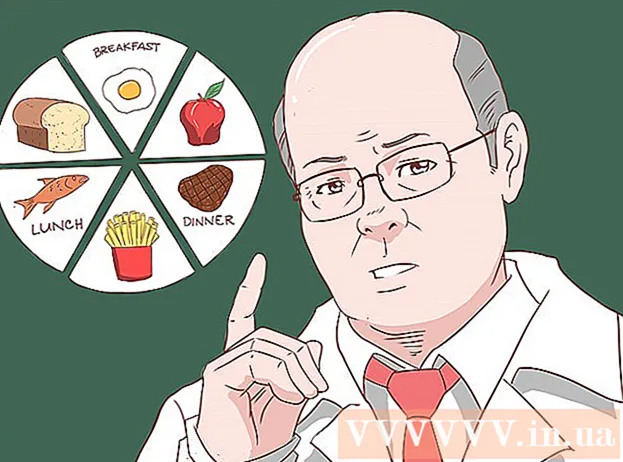Muallif:
Judy Howell
Yaratilish Sanasi:
25 Iyul 2021
Yangilanish Sanasi:
19 Iyun 2024

Tarkib
Ushbu wikiHow sizga Google Sheets elektron jadvalidagi ma'lumotlarni to'liq Google Sheets ish stoli veb-saytida qanday grafikalashni o'rgatadi.
Qadam bosish
 Google Sheets sahifasini oching. Brauzeringizda https://sheets.google.com saytiga o'ting. Agar siz Google hisobingizga kirgan bo'lsangiz, bu Google Sheets boshqaruv panelini ochadi.
Google Sheets sahifasini oching. Brauzeringizda https://sheets.google.com saytiga o'ting. Agar siz Google hisobingizga kirgan bo'lsangiz, bu Google Sheets boshqaruv panelini ochadi. - Agar siz Google hisobingizga kirmagan bo'lsangiz, davom etishdan oldin elektron pochta manzilingiz va parolingizni kiritishingiz kerak.
 ustiga bosing Bo'sh. Bu sahifaning yuqori chap qismida joylashgan. Bu yangi bo'sh jadvalni ochadi.
ustiga bosing Bo'sh. Bu sahifaning yuqori chap qismida joylashgan. Bu yangi bo'sh jadvalni ochadi. - Agar sizda allaqachon ma'lumotlar jadvali mavjud bo'lsa, uni bosing va "Ma'lumotlaringizni tanlang" bosqichiga o'ting.
 Sarlavhalaringizni yarating. Katakchani bosing A1, x o'qi yorlig'ini kiriting va katakchani bosing B1 va y o'qi uchun yorliqni kiriting.
Sarlavhalaringizni yarating. Katakchani bosing A1, x o'qi yorlig'ini kiriting va katakchani bosing B1 va y o'qi uchun yorliqni kiriting. - Masalan, kun davomida qancha kofe ichganligingizni hujjatlashtirmoqchi bo'lsangiz, kameraga "Soatlar" ni kiritishingiz mumkin. A1 va kamerada "Chashka kofe" B1 qo'yish.
- Siz yaratayotgan jadval turiga qarab, yorliqning joylashishi biroz farq qilishi mumkin.
- Qo'shimcha sarlavhalarni qo'shishingiz mumkin C1, D1va hokazo, agar sizning jadvalingizda ikkitadan ortiq ma'lumotlar to'plami bo'lsa.
 Ma'lumotlaringizni kiriting. Katakchalariga x o'qi ma'lumotlarini kiriting a ustuniga kiriting va y o'qi ma'lumotlarini katakchalarga kiriting B. ustun.
Ma'lumotlaringizni kiriting. Katakchalariga x o'qi ma'lumotlarini kiriting a ustuniga kiriting va y o'qi ma'lumotlarini katakchalarga kiriting B. ustun. - Agar sarlavhalarning ikkitadan ortiq ustunlarini to'ldirishingiz kerak bo'lsa, buning uchun ham ma'lumotlarni kiriting.
 Sanalaringizni tanlang. Katakchani bosing A1 va ushlab turing Ift Shift o'ng tomondagi ma'lumotlar ustunidagi pastki katakchani bosish paytida. Bu sizning barcha ma'lumotlar to'plamingizni ko'k rangda tanlaydi.
Sanalaringizni tanlang. Katakchani bosing A1 va ushlab turing Ift Shift o'ng tomondagi ma'lumotlar ustunidagi pastki katakchani bosish paytida. Bu sizning barcha ma'lumotlar to'plamingizni ko'k rangda tanlaydi.  ustiga bosing Kiritmoq. Bu sahifaning yuqori chap qismidagi yorliq. Tanlash menyusi paydo bo'ladi.
ustiga bosing Kiritmoq. Bu sahifaning yuqori chap qismidagi yorliq. Tanlash menyusi paydo bo'ladi.  ustiga bosing Diagramma. Ushbu parametrni tanlov menyusining o'rtasida topasiz Kiritmoq. Uni bosish orqali ma'lumotlaringizning standart grafigi hosil bo'ladi va sahifaning o'ng tomonida oyna paydo bo'ladi.
ustiga bosing Diagramma. Ushbu parametrni tanlov menyusining o'rtasida topasiz Kiritmoq. Uni bosish orqali ma'lumotlaringizning standart grafigi hosil bo'ladi va sahifaning o'ng tomonida oyna paydo bo'ladi.  Diagramma turini tanlang. Oynaning yuqori qismidagi "Diagramma turi" maydonini bosing va paydo bo'lgan ochiladigan ro'yxatdagi diagramma turini bosing. Sahifaning markazidagi grafik sizning tanlovingizga qarab o'zgaradi.
Diagramma turini tanlang. Oynaning yuqori qismidagi "Diagramma turi" maydonini bosing va paydo bo'lgan ochiladigan ro'yxatdagi diagramma turini bosing. Sahifaning markazidagi grafik sizning tanlovingizga qarab o'zgaradi.  Diagrammani baham ko'ring. ustiga bosing Fayl, tugmasini bosing Qism ... ochiladigan menyudan nomni kiriting va bosing Saqlash so'ralganda va elektron pochta manzilini (yoki elektron pochta manzillari doirasini) kiriting va bosing Yuborish .
Diagrammani baham ko'ring. ustiga bosing Fayl, tugmasini bosing Qism ... ochiladigan menyudan nomni kiriting va bosing Saqlash so'ralganda va elektron pochta manzilini (yoki elektron pochta manzillari doirasini) kiriting va bosing Yuborish . - Avval yorliqni bosishingiz mumkin Sozlash uchun diagramma ko'rinishini, yorliqlarini va boshqalarni sozlash uchun diagramma oynasining yuqori qismida.
Maslahatlar
- Dairesel diagrammani yaratishda siz raqamli ma'lumotlar uchun faqat bitta ustunni ishlatishingiz kerak.
Ogohlantirishlar
- Google elektron jadvallari avtomatik ravishda saqlanadi, faqat Internetga ulanganingizda. Agar siz Google elektron jadvalini sahifaning yuqori qismida "Saqlandi" yozmasidan oldin yopsangiz, o'zgarishlar yo'qolishi mumkin.